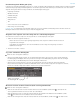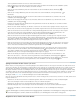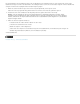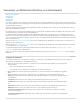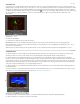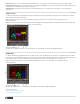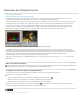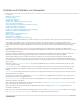Operation Manual
Bei der Bearbeitung in einem Schnittfenster können Sie den Quell-Frame jedes beliebigen Frames in einem Sequenz-Clip suchen und im
Quellmonitor anzeigen. Sie können den Quell-Frame eines beliebigen Frames auch in einer verschachtelten Sequenz suchen, im Quellmonitor
anzeigen und zurück zum ursprünglichen Ort in der Quell-Sequenz springen.
1. Klicken Sie auf den Header der Spur, auf der sich der Sequenzclip befindet, um die Spur zu suchen.
Falls mehr als eine Spur gefunden wird, gleicht Premiere Pro den Frame in der höchsten gefundenen Spur ab.
2. Positionieren Sie in einem Schnittfenster den Abspielkopf über dem gewünschten Frame in einem Clip.
Hinweis: Falls der Quell-Clip für den Frame im Sequenzclip bereits im Quellmonitor geöffnet bzw. im Menü „Quelle“
aufgeführt ist, wird im Quellmonitor der letzte angezeigte Frame aus dem Clip angezeigt. Wenn Sie den Frame abgleichen
möchten, schließen Sie den Clip im Quellmonitor, bevor Sie den Tastaturbefehl für „Frame-Abgleich“ bzw. „Verschachtelte
Sequenz anzeigen“ drücken.
3. Führen Sie einen der folgenden Schritte aus:
In Adobe Premiere Pro CS5.5 und früher drücken Sie die m-Taste.
In Premiere Pro CS6 drücken Sie die F-Taste.
Wählen Sie Sequenz > Frame-Abgleich aus.
Geben Sie für einen Clip in einer verschachtelten Sequenz den Tastaturbefehl für „Verschachtelte Sequenz anzeigen“ ein:
Standard: Strg-Umschalttaste-T (Windows) oder Umschalttaste-T (Mac OS).
Verwandte Hilfethemen
Rechtliche Hinweise | Online-Datenschutzrichtlinien